apa itu ms word
MS word bermaksud "Microsoft Office Word" dan merupakan aplikasi pemproses perkataan daripada Microsoft. Word menyediakan pengguna dengan alat untuk mencipta dokumen profesional dan elegan, membantu pengguna menjimatkan masa dan mendapatkan hasil yang elegan dan cantik menggunakan perisian Word, anda boleh mengedit grafik teks, imej, bunyi, animasi, dan memasukkan maklumat yang dihasilkan oleh perisian lain gunakan alat lukisan yang disediakan oleh perisian Word untuk mencipta grafik, mengedit seni perkataan dan formula matematik, yang boleh memenuhi pelbagai keperluan pemprosesan dokumen pengguna.

Persekitaran pengendalian tutorial ini: sistem Windows 7, komputer Dell G3.
Apakah itu ms word?
ms word bermaksud "Microsoft Office Word" dan merupakan aplikasi pemproses perkataan daripada Microsoft. Ia pada asalnya ditulis pada tahun 1983 oleh Richard Brodie untuk komputer IBM yang menjalankan DOS. Versi seterusnya dijalankan pada Apple Macintosh (1984), SCO UNIX, dan Microsoft Windows (1989), dan menjadi sebahagian daripada Microsoft Office.
Word menyediakan pengguna dengan alatan untuk mencipta dokumen profesional dan elegan, membantu pengguna menjimatkan masa dan mendapatkan hasil yang elegan dan cantik. Microsoft Office Word telah lama menjadi program pemprosesan perkataan yang paling popular.
Gunakan perisian Word untuk mengedit grafik teks, imej, bunyi, animasi dan memasukkan maklumat yang dihasilkan oleh perisian lain Anda juga boleh menggunakan alat lukisan yang disediakan oleh perisian Word untuk mencipta grafik, mengedit seni perkataan dan formula matematik . Memenuhi pelbagai keperluan pemprosesan dokumen pengguna.
Perisian Word menyediakan fungsi penjadualan yang berkuasa, bukan sahaja penjadualan automatik, tetapi juga penjadualan manual. Garis jadual Word dilindungi secara automatik, data dalam jadual boleh dikira secara automatik, dan jadual boleh diubah suai dalam pelbagai cara. Dalam perisian Word, anda juga boleh memasukkan hamparan secara langsung. Menggunakan perisian Word untuk mencipta jadual adalah mudah, cantik, pantas dan mudah.
Lampiran: Beberapa kemahiran operasi perkataan
1. Dapatkan kandungan dengan pantas
1 Fungsi "Cari" untuk mencari dengan pantas
Jika anda perlu mencari sesuatu di tempat kerja, gunakan fungsi "Cari" untuk mendapatkan dua kali ganda hasil dengan separuh usaha!
(1) Buka dokumen, klik butang "Ganti" dalam kumpulan pilihan [Mula]-[Edit] untuk membuka kotak dialog "Cari dan Ganti".
(2) Beralih ke tab "Cari", masukkan kandungan yang perlu anda cari dalam kotak teks "Cari kandungan", seperti "Lu Xun", kemudian klik "Cari dalam item berikut" butang, dan dalam pop timbul Hanya pilih "Dokumen Utama" daripada menu.

Petua: Tekan kombinasi kekunci [Ctrl H] untuk membuka kotak dialog "Cari dan Ganti".
Seorang kawan bertanya, bagaimana hendak menjadikan Word highlight? Apabila mencari kandungan, klik butang "Membaca Sorotan" dan pilih arahan "Serlahkan Semua" dalam menu lungsur timbul untuk menyerlahkan teks carian.

Bagaimana untuk mengalih keluar serlahan dalam Word? Jika anda ingin membatalkan kesan penyerlahan teks carian, anda boleh mengklik butang "Membaca Sorotan" dan pilih arahan "Kosongkan Sorotan" dalam menu lungsur turun.
2. Gunakan anak tetingkap tugas "Navigasi" untuk mencari dengan cepat
Gunakan anak tetingkap tugas "Navigasi" untuk mencari kandungan tertentu dengan cepat seperti teks, tajuk, halaman, dsb.
(1) Klik kumpulan [Paparan]-[Paparan], tandai kotak pilihan "Navigasi Anak Tetingkap" dan anak tetingkap tugas "Navigasi" akan dibuka di sebelah kiri antara muka.
(2) Masukkan "Lu Xun" dalam kotak teks "Cari Dokumen" Pada masa ini, dokumen akan melompat ke kandungan teks yang perlu anda cari, dan akan diserlahkan dengan warna kuning mengisi teduhan.
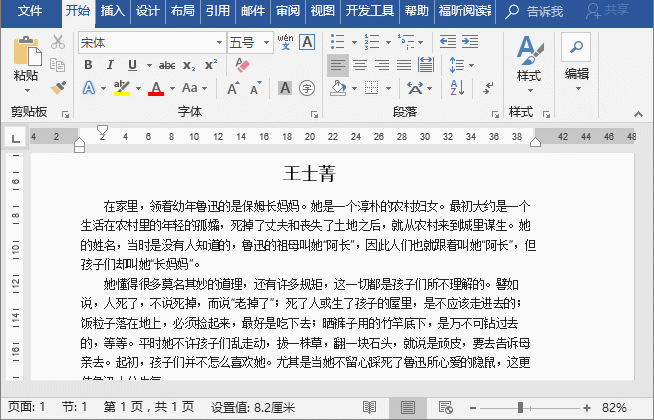
Petua: Tekan kombinasi kekunci [Ctrl F] untuk membuka anak tetingkap tugas "Navigasi" dengan cepat.
2. Kawal dengan tepat "bilangan baris" dan "bilangan aksara" pada halaman
Biasanya, apabila kami menggunakan Word untuk menyusun dan mencetak dokumen, bilangan baris , bilangan perkataan dalam setiap baris menggunakan tetapan lalai Word, iaitu format lalai biasa sebanyak 26 perkataan setiap baris.
Tetapi kadangkala, untuk penetapan taip dan pencetakan beberapa dokumen rasmi dan dokumen tesis tamat pengajian yang mempunyai syarat ketat, selalunya terdapat peraturan yang jelas mengenai bilangan baris, bilangan perkataan, kertas cetakan, dsb.
Sebagai contoh, "Standard Kebangsaan Format Dokumen Rasmi Organ Parti dan Kerajaan" yang dilaksanakan oleh negeri menetapkan bilangan baris dan perkataan seperti berikut: Secara umumnya, terdapat 22 baris pada setiap sisi, dan 28 perkataan pada setiap baris, dan bahagian tengah halaman mesti diisi .
Jadi, bagaimana untuk mengawal dengan tepat kesan 22 baris setiap halaman dan 28 perkataan setiap baris dalam Word? Seperti yang ditunjukkan dalam gambar:

Berikut ialah pengenalan terperinci kepada kaedah tetapan:
(1) Klik [Layout] - [Page Settings] di sebelah kanan butang Sambungan kumpulan.

(2) Buka kotak dialog "Persediaan Halaman", dan tetapkan bahagian atas kepada 3.7 cm, bahagian bawah kepada 3.5 cm, kiri kepada 2.8 cm, dan kanan kepada 3.7 cm dalam lajur "Margins" 2.6 cm (nota: titik ini sangat kritikal dan mesti ditetapkan).

(3) Tukar ke tab "Gaya Dokumen" dan klik butang "Tetapan Fon". Dalam kotak dialog yang dibuka, tetapkan "Saiz Fon" kepada "No. 3" (ini ialah titik tetapan utama 2 dan mesti ditetapkan), fon Cina kepada "Lagu Tiruan", fon Barat kepada "Gunakan Fon Cina" , klik butang "OK".

(4) Pilih butang radio "Tentukan baris dan grid aksara" dalam lajur "Grid" untuk mengaktifkan lajur "Bilangan Aksara" dan "Bilangan Baris" . Tetapkan setiap baris kepada "28" dan setiap halaman kepada "22" dalam lajur "Bilangan Aksara" dan lajur "Baris" masing-masing.

(5) Selepas tetapan selesai, klik butang "OK", masukkan teks dalam dokumen, anda boleh melihat bahawa setiap baris ialah "28" dan setiap halaman ialah "22" ". Seperti yang ditunjukkan dalam gambar.

Petua: "Margins" dan "Font Settings" ialah perkara utama yang mesti ditetapkan Jika ia tidak ditetapkan di sini, ia tidak akan menjadi mungkin 22 baris setiap halaman dan 28 perkataan setiap baris.
3. Gunakan kekunci pintasan untuk menyatukan saiz imej dengan cepat
Gunakan kekunci [F4] untuk menyatukan saiz imej dengan cepat. Operasi khusus adalah seperti berikut:
(1) Klik butang [Insert]-[Picture], cari gambar dalam folder terbuka dan pilih berbilang gambar untuk dimasukkan, dan masukkannya dalam kelompok.
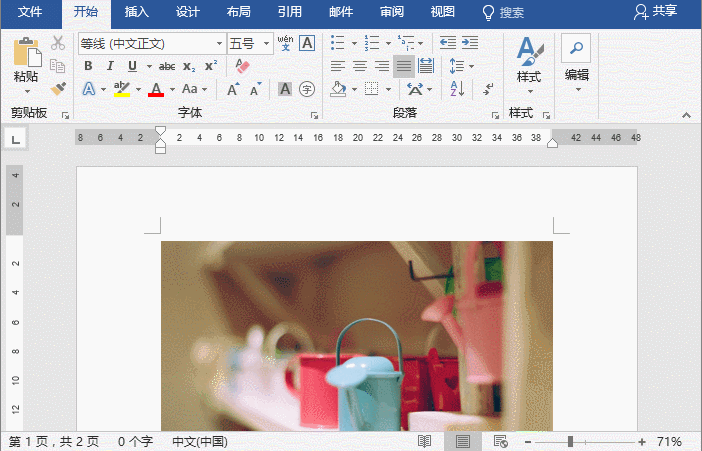
(2) Pilih gambar, klik kanan tetikus, pilih arahan "Saiz dan Kedudukan", buka kotak dialog "Layout" dan nyahtanda "Lock Aspect kotak semak Nisbah" ", kemudian tetapkan nilai ketinggian dan lebar imej, dan klik butang "OK".
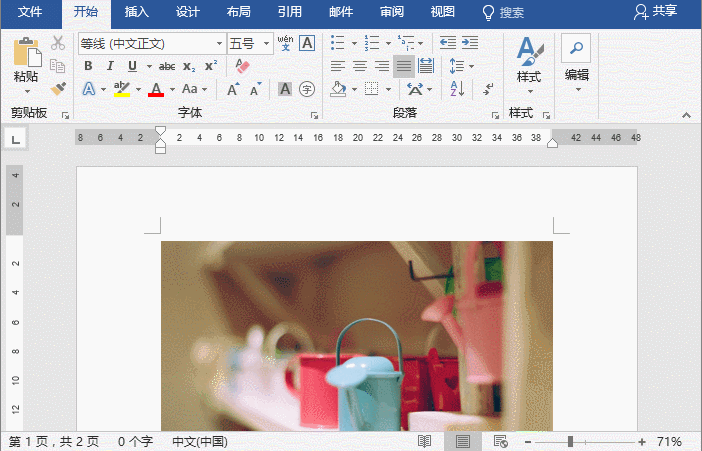
(3) Pilih gambar lain masing-masing dan tekan kekunci [F4] Saiz gambar akan sama dengan gambar pertama.

4. Suaikan gaya meja dan cantikkan meja!
1. Bagaimana untuk membuat jadual Word yang cantik
Banyak kali, saya melihat jadual dalam dokumen orang lain yang sangat profesional dan cantik, tetapi saya tidak tahu bagaimana untuk membuatnya. . Sebaliknya, borang yang saya buat kelihatan sangat kasar, tanpa profesionalisme atau kecantikan langsung.
Bagaimana nak cantikkan dengan cepat? Ia mesti sesuatu yang semua orang mahu tahu Hari ini saya akan mengajar anda helah untuk mencantikkan jadual Word dengan cepat dan menukar rupa jadual menggunakan gaya jadual pratetap Word.
Klik mana-mana sel dalam jadual, aktifkan tab [Format Tools]-[Design] dalam reben dan pilih gaya jadual pratetap Word yang diingini dalam senarai juntai bawah "Table Style".

Petua: Sebelum menetapkan gaya jadual pratetap Word untuk jadual, jika jadual telah diformatkan, maka, selepas menggunakan gaya jadual pratetap Word , format yang ditetapkan sebelum ini mungkin berubah.
Jika anda ingin mengekalkan pemformatan tetapan jadual sebelumnya apabila menggunakan gaya jadual pratetap Word, kami boleh klik kanan gaya jadual pratetap dan pilih arahan "Guna dan Teruskan Pemformatan" dalam pintasan pop timbul menu .

2. Tetapkan sempadan jadual dan lorekan
Jika tiada gaya jadual yang kami suka antara gaya jadual pratetap dalam Word, kami juga boleh menetapkannya secara manual Garis sempadan jadual dan teduhan boleh mencapai kesan yang diingini.
Bagaimana untuk membentuk garis sempadan dan teduhan dengan cepat? Kaedahnya juga sangat mudah. Buka kotak dialog "Border and Shading" untuk menetapkannya:
(1) Klik butang lungsur di bawah butang [Reka Bentuk]-[Sempadan]-[Sempadan]. Dalam pop timbul Pilih arahan "Sempadan dan Teduhan" daripada menu.

(2) Buka kotak dialog "Sempadan dan Lorekan" Dalam tab "Sempadan", anda boleh menetapkan gaya garisan, ketebalan dan warna garisan sempadan jadual. Sebagai contoh, di sini kami memilih "Tiada" dalam lajur "Tetapan" Pada masa ini, anda boleh melihat dalam anak tetingkap pratonton di sebelah kanan bahawa semua sempadan jadual asal telah dipadamkan.

(3) Tetapkan warna dan lebar garisan garis sempadan jadual dalam senarai lungsur turun "Warna" dan "Lebar". Dan pilih gaya garisan sempadan yang diingini dalam senarai "Gaya", dan kemudian klik sempadan atau sempadan dalam anak tetingkap pratonton di sebelah kanan untuk menetapkan gaya garisan sempadan untuk jadual.

(4) Klik butang "OK" untuk melengkapkan tetapan bingkai meja.

(5) Klik tetikus di sebelah kiri baris pertama jadual untuk memilih baris pertama dan buka kotak dialog "Borders and Shading" sekali lagi. Pilih tab "Teduhan" dan pilih warna lorekan yang diingini dalam senarai juntai bawah "Isi".
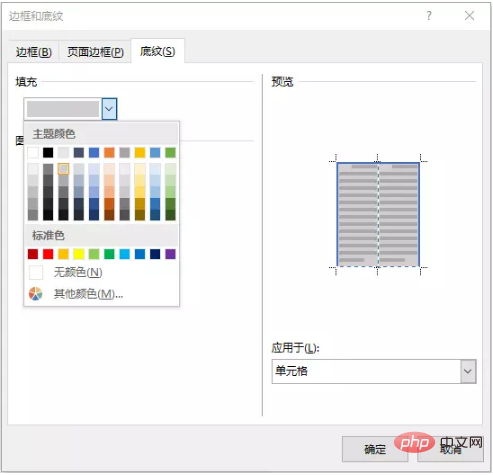
(6) Klik butang "OK" untuk melengkapkan tetapan lorekan jadual Kesan selepas melaraskan penjajaran teks adalah seperti yang ditunjukkan dalam rajah.
Untuk pengetahuan lanjut berkaitan, sila lawati ruangan Soalan Lazim!
Atas ialah kandungan terperinci apa itu ms word. Untuk maklumat lanjut, sila ikut artikel berkaitan lain di laman web China PHP!

Alat AI Hot

Undresser.AI Undress
Apl berkuasa AI untuk mencipta foto bogel yang realistik

AI Clothes Remover
Alat AI dalam talian untuk mengeluarkan pakaian daripada foto.

Undress AI Tool
Gambar buka pakaian secara percuma

Clothoff.io
Penyingkiran pakaian AI

AI Hentai Generator
Menjana ai hentai secara percuma.

Artikel Panas

Alat panas

Notepad++7.3.1
Editor kod yang mudah digunakan dan percuma

SublimeText3 versi Cina
Versi Cina, sangat mudah digunakan

Hantar Studio 13.0.1
Persekitaran pembangunan bersepadu PHP yang berkuasa

Dreamweaver CS6
Alat pembangunan web visual

SublimeText3 versi Mac
Perisian penyuntingan kod peringkat Tuhan (SublimeText3)

Topik panas
 1377
1377
 52
52
 Bagaimana untuk membatalkan pembungkusan perkataan automatik dalam perkataan
Mar 19, 2024 pm 10:16 PM
Bagaimana untuk membatalkan pembungkusan perkataan automatik dalam perkataan
Mar 19, 2024 pm 10:16 PM
Apabila menyunting kandungan dalam dokumen perkataan, baris secara automatik boleh membalut Jika tiada pelarasan dibuat pada masa ini, ia akan memberi kesan yang besar pada penyuntingan kami dan membuat orang sangat sakit kepala. Sebenarnya, ia adalah masalah dengan pembaris Di bawah, saya akan memperkenalkan penyelesaian kepada cara membatalkan pembungkusan perkataan secara automatik. Saya harap ia dapat membantu semua orang. Selepas membuka dokumen Word dan memasukkan teks, apabila anda cuba menyalin dan menampal, teks mungkin melompat ke baris baharu Dalam kes ini, anda perlu melaraskan tetapan untuk menyelesaikan masalah ini. 2. Untuk menyelesaikan masalah ini, kita mesti tahu dahulu punca masalah ini. Pada masa ini kami mengklik Lihat di bawah bar alat. 3. Kemudian klik pilihan "Pembaris" di bawah. 4. Pada masa ini, kita akan mendapati bahawa pembaris muncul di atas dokumen, dengan beberapa penanda kon di atasnya.
 Penjelasan terperinci tentang cara memaparkan pembaris dalam Word dan cara mengendalikan pembaris!
Mar 20, 2024 am 10:46 AM
Penjelasan terperinci tentang cara memaparkan pembaris dalam Word dan cara mengendalikan pembaris!
Mar 20, 2024 am 10:46 AM
Apabila kami menggunakan Word, untuk mengedit kandungan dengan lebih cantik, kami sering menggunakan pembaris. Anda harus tahu bahawa pembaris dalam Word termasuk pembaris mendatar dan pembaris menegak, yang digunakan untuk memaparkan dan melaraskan jidar halaman dokumen, inden perenggan, tab, dsb. Jadi, bagaimana anda memaparkan pembaris dalam Word? Seterusnya, saya akan mengajar anda cara menetapkan paparan pembaris. Pelajar yang memerlukan perlu segera mengumpulnya! Langkah-langkahnya adalah seperti berikut: 1. Mula-mula, kita perlu memaparkan perkataan pembaris Dokumen perkataan lalai tidak memaparkan perkataan pembaris Kita hanya perlu mengklik butang [Lihat] dalam perkataan. 2. Kemudian, kita cari pilihan [Pembaris] dan semaknya. Dengan cara ini, kita boleh menyesuaikan perkataan pembaris! Ya atau tidak
 Bagaimana untuk menambah tandatangan tulisan tangan pada dokumen perkataan
Mar 20, 2024 pm 08:56 PM
Bagaimana untuk menambah tandatangan tulisan tangan pada dokumen perkataan
Mar 20, 2024 pm 08:56 PM
Dokumen Word digunakan secara meluas kerana fungsinya yang berkuasa bukan sahaja pelbagai format boleh dimasukkan ke dalam Word, seperti gambar dan jadual, dsb., tetapi kini untuk integriti dan ketulenan fail, banyak fail memerlukan tandatangan manual pada penghujungnya. daripada dokumen. Bunyinya seperti ini Bagaimana untuk menyelesaikan masalah yang rumit Hari ini saya akan mengajar anda cara menambah tandatangan tulisan tangan pada dokumen perkataan. Gunakan pengimbas, kamera atau telefon bimbit untuk mengimbas atau mengambil gambar tandatangan tulisan tangan, dan kemudian gunakan PS atau perisian penyuntingan imej lain untuk melakukan pemangkasan yang diperlukan pada imej. 2. Pilih "Sisipkan - Gambar - Dari Fail" dalam dokumen Word yang anda mahu masukkan tandatangan tulisan tangan dan pilih tandatangan tulisan tangan yang dipangkas. 3. Klik dua kali pada gambar tandatangan tulisan tangan (atau klik kanan pada gambar dan pilih "Tetapkan Format Gambar"), dan "Tetapkan Format Gambar" muncul.
 Bagaimana untuk menetapkan margin halaman untuk Word
Mar 19, 2024 pm 10:00 PM
Bagaimana untuk menetapkan margin halaman untuk Word
Mar 19, 2024 pm 10:00 PM
Antara perisian pejabat, Word ialah salah satu perisian yang paling biasa digunakan. Dokumen teks yang kami hasilkan biasanya dikendalikan dengan Word Beberapa dokumen perlu diserahkan dalam versi kertas sebelum dicetak, susun atur mesti ditetapkan . Jadi persoalannya, bagaimana anda menetapkan margin halaman dalam Word? Kami mempunyai penjelasan kursus khusus untuk membantu anda menyelesaikan keraguan anda. 1. Buka atau cipta dokumen perkataan baharu dan klik menu "Layout Halaman" pada bar menu. 2. Klik butang "Margins" pada pilihan "Page Setup". 3. Pilih margin halaman yang biasa digunakan dalam senarai. 4. Jika tiada margin yang sesuai dalam senarai, klik "Pinggir Tersuai". 5. Kotak dialog "Persediaan Halaman" muncul, masukkan pilihan "Margins" masing-masing.
 Bagaimana untuk melukis garis putus-putus dalam perkataan
Mar 19, 2024 pm 10:25 PM
Bagaimana untuk melukis garis putus-putus dalam perkataan
Mar 19, 2024 pm 10:25 PM
Word adalah perisian yang sering kita gunakan di pejabat kita Ia mempunyai banyak fungsi yang boleh memudahkan operasi kita Contohnya, untuk artikel yang besar, kita boleh menggunakan fungsi carian di dalam untuk mengetahui bahawa perkataan dalam teks penuh adalah salah. jadi kami boleh menggantikannya secara terus Buat perubahan satu persatu; apabila menyerahkan dokumen kepada pihak atasan anda, anda boleh mencantikkan dokumen itu untuk menjadikannya lebih baik, dan lain-lain. baris dalam Word. 1. Mula-mula, kita membuka dokumen perkataan pada komputer, seperti yang ditunjukkan dalam rajah di bawah: 2. Kemudian, masukkan rentetan teks dalam dokumen, seperti yang ditunjukkan dalam bulatan merah dalam rajah di bawah: 3. Seterusnya, tekan dan tahan [ctrl+A] Pilih semua teks, seperti yang ditunjukkan dalam bulatan merah dalam rajah di bawah: 4. Klik [Mula] pada bahagian atas bar menu
 Di manakah tetapan teduhan dalam perkataan?
Mar 20, 2024 am 08:16 AM
Di manakah tetapan teduhan dalam perkataan?
Mar 20, 2024 am 08:16 AM
Kami sering menggunakan perkataan untuk kerja pejabat, tetapi adakah anda tahu di mana tetapan teduhan dalam perkataan? Hari ini saya akan berkongsi dengan anda langkah-langkah operasi khusus. Datang dan lihat, kawan-kawan! 1. Mula-mula, buka dokumen perkataan, pilih perenggan maklumat perenggan teks yang perlu ditambah dengan lorekan, kemudian klik butang [Mula] pada bar alat, cari kawasan perenggan, dan klik butang lungsur di sebelah kanan (seperti yang ditunjukkan dalam bulatan merah dalam rajah di bawah) ). 2. Selepas mengklik butang kotak lungsur, dalam pilihan menu timbul, klik pilihan [Border and Shading] (seperti yang ditunjukkan dalam bulatan merah dalam rajah di bawah). 3. Dalam kotak dialog pop timbul [Border and Shading], klik pilihan [Shading] (seperti yang ditunjukkan dalam bulatan merah dalam rajah di bawah). 4. Dalam lajur yang diisi, pilih warna
 Langkah khusus untuk memadam anak panah ke bawah dalam Word!
Mar 19, 2024 pm 08:50 PM
Langkah khusus untuk memadam anak panah ke bawah dalam Word!
Mar 19, 2024 pm 08:50 PM
Dalam kerja pejabat harian, jika anda menyalin sekeping teks dari tapak web dan menampalnya terus ke Word, anda akan sering melihat [anak panah ke bawah] ini boleh dipadamkan dengan memilihnya, tetapi jika terdapat terlalu banyak simbol sedemikian, Jadi adakah terdapat cara cepat untuk memadam semua anak panah? Jadi hari ini saya akan berkongsi dengan anda langkah-langkah khusus untuk memadamkan anak panah ke bawah dalam Word! Pertama sekali, [Anak Panah Bawah] dalam Word sebenarnya mewakili [Pemotongan Baris Manual]. Kita boleh menggantikan semua [Anak Panah Bawah] dengan simbol [Markah Perenggan], seperti yang ditunjukkan dalam rajah di bawah. 2. Kemudian, kami memilih pilihan [Cari dan Ganti] pada bar menu (seperti yang ditunjukkan dalam bulatan merah dalam rajah di bawah). 3. Kemudian, klik arahan [Ganti], kotak pop timbul akan muncul, klik [Simbol Khas]
 Adakah anda tahu cara menjumlahkan jadual Word?
Mar 21, 2024 pm 01:10 PM
Adakah anda tahu cara menjumlahkan jadual Word?
Mar 21, 2024 pm 01:10 PM
Kadangkala, kita sering menghadapi masalah mengira dalam jadual Word Secara amnya, apabila menghadapi masalah seperti itu, kebanyakan pelajar akan menyalin jadual Word ke Excel untuk pengiraan secara senyap. Adakah terdapat cara cepat untuk mengiranya? Sudah tentu ada, sebenarnya jumlahnya juga boleh dikira dalam Word. Jadi, adakah anda tahu bagaimana untuk melakukannya? Hari ini, mari kita lihat bersama-sama! Tanpa berlengah lagi, rakan-rakan yang memerlukan perlu segera mengumpulnya! Butiran langkah: 1. Mula-mula, kita buka perisian Word pada komputer dan buka dokumen yang perlu diproses. (Seperti yang ditunjukkan dalam gambar) 2. Seterusnya, kami meletakkan kursor pada sel di mana nilai yang dijumlahkan terletak (seperti yang ditunjukkan dalam gambar kemudian, kami klik [Bar Menu);




